Aunque desde la Windows 10 October 2018 Update la cosa ha cambiado con una versión vitaminada de Recortes, Windows siempre se ha caracterizado por tener una pobre herramienta de captura de pantalla. Vale, es verdad que ya todos nos hemos acostumbrado a utilizar Impr Pant con el Paint o a pulsar Win + Impr Pant para guardar automáticamente la captura, pero eso no quiere decir que tengamos que conformarnos con unas opciones tan básicas.
Por eso hoy vamos a ofreceros siete alternativas para quienes queráis sacarle mucho más provecho a vuestras capturas de pantalla. Alternativas que se apropian de la tecla Impr Pant para ser más fáciles de utilizar, y con las que podréis recortar, editar, subir a la red o compartir a vuestro gusto las capturas que vayáis tomando.
LightShot: sencilla, ligera pero llena de opciones
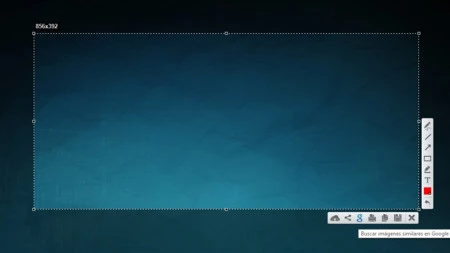
LightShot es una de las aplicaciones de captura de pantalla mejor valoradas en la red, sobre todo por aquellos que buscan sencillez, ligereza y una buena colección de opciones. Lo único que tendremos que hacer es pulsar el botón de captura de pantalla para que se active y podamos seleccionar la zona que queremos capturar.
Por una parte, la aplicación nos dejará dibujar, hacer líneas rectas, cuadros, flechas, insertar texto o colorear nuestras capturas. Pero por otra también tendremos opciones para subirlas a la nube, compartirlas en redes sociales o buscar en Google imágenes similares a las capturadas. Y claro, también podremos guardarlas, copiarlas o imprimirlas.
WinSnap, una suite completa para tus capturas

Para quienes busquen aun más opciones también tenemos alternativas como WinSnap, Se trata de una completa aplicación que se abrirá en su propia ventana para mostrarnos la captura y todas las opciones de edición, como la de incluir el cursor, limpiar el fondo o añadir efectos como sombras, marcas de agua o reflejos.
Una vez abierta también podemos elegir si queremos sacar la captura de toda la pantalla, sólo una aplicación (en cuyo caso eliminará efectos tipo Aero) o un área determinada de la pantalla. Podremos dibujar, subrayar, añadir textos y colorear. El único punto negativo es que parece que la versión gratuita ha sido discontinuada y que ahora sólo ofrecen gratis una versión de 30 días de prueba. Aún así la licencia de por vida sólo cuesta 30 dólares.
GreenShot, equilibrio entre ligereza y opciones
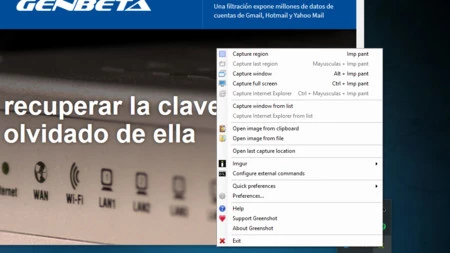
Podríamos considerar que nuestra tercera opción de la lista es una mezcla de las dos anteriores. GreenShot por una parte se muestra como una aplicación ligera que podemos utilizar con varias combinaciones de teclas o a través de su icono en la barra de tareas, pero también incluye la opción de abrir la captura en una aplicación a parte para poder editarla a nuestro gusto.
Nos permite capturar regiones determinadas, ventanas o la pantalla completa, subirlas directamente a Imgur o enviarlas a la impresora o por correo electrónico. Utiliza varias combinaciones con la tecla Impr Pant, pero si no estamos conformes tendremos total libertad para cambiar sus atajos de teclado en las preferencias.
PicPick, la navaja suiza de los capturadores
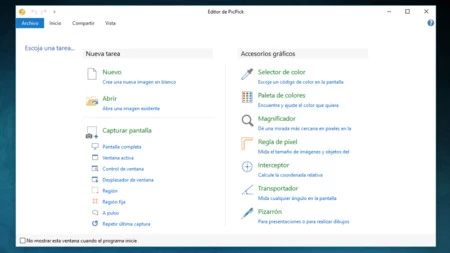
Si por algo sorprende PicPick es porque no sólo nos ofrece una potente herramienta para capturar nuestra pantalla, sino porque también incluye otras herramientas bastante interesantes. Entre ellas encontraremos un medidor de ángulos en la pantalla, una regla de píxeles o una paleta de colores para obtener el código del que queramos.
También nos permitirá crear una imagen el blanco o abrir una que tengamos guardada en su herramienta tipo paint. Y claro, tampoco podían faltar las mil y un maneras para tomar una captura: a pantalla completa, ventana activa, región, con el desplazador de la ventana e incluso a pulso por si queremos hacer la captura con algún dibujo curioso.
ShareX, acentuando las opciones para compartir
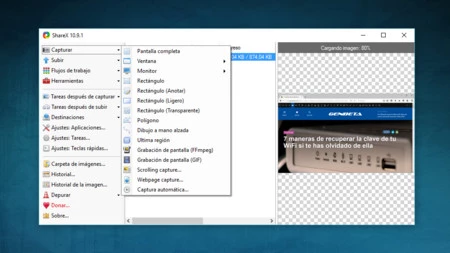
Como su propio nombre indica, ShareX es una aplicación que no sólo hará todo tipo de capturas habidas y por haber, sino que también nos ayudará a compartirlas de forma casi instantánea. Y todo porque está configurada para subir la captura automáticamente a Imgur, permitiéndonos generar una tinyurl o un código QR para enlazar a ella.
Podemos tomar capturas fotográficas con todo tipo de formas y grabación de vídeo en formato FFmpeg o en imagen GIF. Además, podemos configurar diferentes servicios para subir las fotografías o las acciones que queramos que haga automáticamente cuando hayamos tomado la captura o cuando esta se haya subido.
PrtScr, minimalista y con las opciones básicas
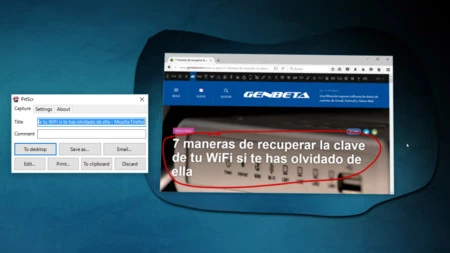
PrtScr es una herramienta que no está obsesionada con ofrecerte mil y un opciones de las que sólo vas a utilizar un puñado, sino que prefiere ofrecer ese puñado en un entorno minimalista y ligero. Sólo tendremos que pulsar Impr Pant y tendremos la opción de subrayar, hacer una captura de la pantalla completa o hacer la captura en una zona seleccionada a pulso.
En su repertorio de opciones podremos editar la combinación de teclas para ejecutarla, elegir qué hará una vez tomemos la captura o cual es el formato en el que queremos que las guarde. Nada más, pero tampoco nada menos.
FireShot, capturas también para el navegador
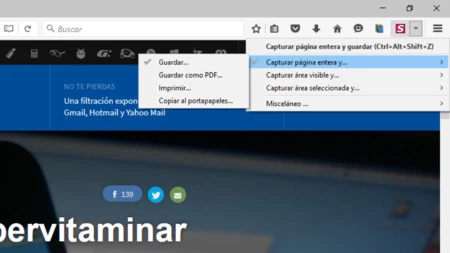
No todo son aplicaciones para sacar capturas de pantalla de lo que se ve en el escritorio. También tenemos aplicaciones que, como FireShot, están destinadas a los navegadores con soporte para Chrome, Firefox, Opera, o el mismísimo Internet Explorer. Se representa en forma de icono en la barra de menú, y tendrá el click predeterminado o un menú desplegable con más opciones.
Si hacemos click sobre el icono nos aparecerá directamente la opción de guardar la captura de la página completa en la carpeta que queramos. En cambio, si hacemos click sobre la flecha de al lado tendremos varias opciones avanzadas para guardar sólo la parte de la página que aparece en pantalla o el área seleccionada. También hay una opción de preferencias para editar el formato, el retardo o la nomenclatura por defecto de la captura.






